„Verbindung zum Rockstar Game Library Service fehlgeschlagen“ ist eine häufige Fehlermeldung, die durch eine Vielzahl von Faktoren verursacht werden kann. Als IT-Experte bin ich hier, um Ihnen bei der Behebung des Problems zu helfen, damit Sie so schnell wie möglich wieder Ihre Lieblingsspiele spielen können. Es gibt ein paar Dinge, die diese Fehlermeldung verursachen könnten. Überprüfen Sie zunächst, ob Ihre Internetverbindung ordnungsgemäß funktioniert. Wenn Sie sich mit anderen Websites verbinden können, aber nicht mit der Website von Rockstar Games, liegt wahrscheinlich ein Problem mit der Website selbst vor. Eine andere Möglichkeit ist, dass Ihre Firewall die Website von Rockstar Games blockiert. Um dies zu überprüfen, deaktivieren Sie vorübergehend Ihre Firewall und prüfen Sie, ob das Problem dadurch behoben wird. Wenn dies der Fall ist, müssen Sie in Ihren Firewall-Einstellungen eine Ausnahme für die Website von Rockstar Games hinzufügen. Schließlich ist es möglich, dass der Rockstar Games Social Club-Dienst ausgefallen ist. Dies passiert gelegentlich, und Sie können nicht viel dagegen tun, außer zu warten, bis der Dienst wieder verfügbar ist. Sie können den Status des Social Club-Dienstes auf der Support-Website von Rockstar Games überprüfen. Wenn Sie immer noch Probleme haben, sich mit dem Rockstar Games Library Service zu verbinden, können Sie sich gerne an mich wenden, um weitere Unterstützung zu erhalten. Ich helfe Ihnen gerne dabei, so schnell wie möglich wieder Ihre Lieblingsspiele zu spielen.
Viele Benutzer können sich nicht mit ihrem Rockstar Game Library-Dienst verbinden. Dafür gibt es verschiedene Gründe, aber normalerweise wird das Problem vom Dienst selbst verursacht. Wenn Spieler das Spiel öffnen, erscheint die folgende Fehlermeldung.
Verbindung zum Rockstar Game Library Service fehlgeschlagen. Wenn Sie diese Meldung weiterhin sehen, wenden Sie sich bitte an den Support von Rockstart Games unter https://rockstargames.com.
In diesem Beitrag werden wir über dieses Problem sprechen und sehen, was Sie tun können, um es zu beheben.
So sichern Sie Windows 7

Kann keine Verbindung zu Rockstar Game Library Services herstellen?
Wenn Sie keine Verbindung zum Rockstar Game Library-Dienst herstellen können, ist der Dienst höchstwahrscheinlich deaktiviert. Da dies kein integrierter Windows-Dienst ist, kann er instabil werden. Andere Ursachen sind ein falsch konfigurierter Registrierungseditor, veraltetes Betriebssystem und veraltete Treiber, widersprüchliche Software usw. In diesem Beitrag haben wir alle möglichen Lösungen für dieses Problem behandelt. Gehen Sie also zum Leitfaden zur Fehlerbehebung.
Beheben Sie einen Fehler beim Verbinden mit dem Rockstar Game Library Service.
Wenn du siehst Verbindung zum Rockstar Game Library Service fehlgeschlagen. Probieren Sie auf einem Windows-PC die folgenden Lösungen aus.
Systemanforderungen für Internet Explorer 9
- Schalten Sie den Rockstar Game Library-Dienst ein.
- Überprüfen Sie den Registrierungswert
- Aktualisieren Sie Windows und Gerätetreiber
- Fehlerbehebung beim sauberen Neustart
- Führen Sie das Installationsmedium erneut aus
Lassen Sie uns im Detail darüber sprechen.
1] Aktivieren Sie den Rockstar Game Library-Dienst.
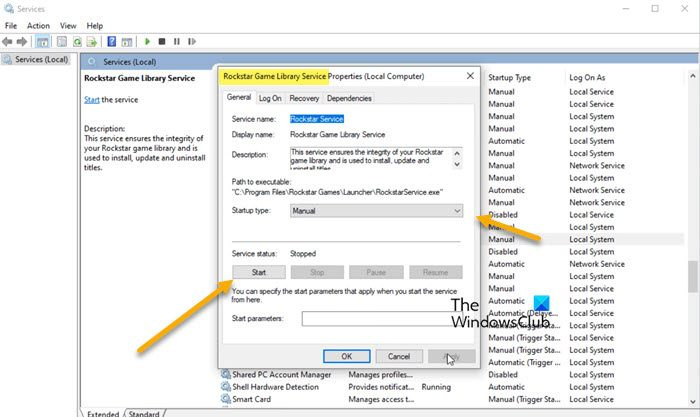
Wenn der Rockstar Game Library-Dienst deaktiviert ist, kann Ihr Spiel keine Verbindung damit herstellen. Dies ist kein integrierter Windows-Dienst, sondern wird installiert, wenn Sie den Rockstar Game Launcher auf Ihrem Telefon installieren. Aus diesem Grund ist es etwas instabil und kann sich aus verschiedenen Gründen abschalten. Was wir tun müssen, ist es über die Dienste-App zu aktivieren. Befolgen Sie die angegebenen Schritte, um dasselbe zu tun.
- offen Dienstleistungen.
- Auf der Suche nach Rockstar-Spielbibliotheksdienst.
- Klicken Sie mit der rechten Maustaste darauf und wählen Sie Eigenschaften.
- Stellen Sie den Starttyp auf Manuell ein und klicken Sie auf Start.
- Endlich klicken Anwenden > Okay.
Schließe nun die App und öffne den Rockstart Launcher. Hoffe dein Problem wird gelöst.
2] Überprüfen Sie den Registrierungswert
Sie müssen sicherstellen, dass der Wert des ImagePath-Schlüssels in Anführungszeichen gesetzt wird. Andernfalls erhalten Sie die entsprechende Fehlermeldung. Wir müssen überprüfen, ob der Wert des Schlüssels im System korrekt ist. Aber vorher empfehlen wir Ihnen, Ihre Registrierungen zu sichern. Öffnen Sie nach dem Erstellen der Sicherung den Registrierungseditor und navigieren Sie zum folgenden Ordner.
|_+_|Auf der Suche nach Pfad zum Bild, Doppelklicken Sie darauf, um es zu öffnen, und überprüfen Sie, ob die Werte in Anführungszeichen stehen. Wenn nicht, ändern Sie sie und klicken Sie zum Speichern auf OK. Schließen Sie schließlich Regedit, starten Sie Ihr System neu und öffnen Sie den Rockstar Game Launcher. Dies sollte die Arbeit für Sie erledigen.
3] Aktualisieren Sie Windows und Gerätetreiber
Dieser Fehler kann auch aufgrund eines Fehlers auftreten. Die einzige Möglichkeit, es loszuwerden, besteht darin, Ihre Gerätetreiber zu aktualisieren. Suchen Sie also nach Windows-Updates und laden Sie sie herunter, wenn sie verfügbar sind. Gerätetreiber können Sie mit einer der folgenden Methoden aktualisieren.
- Gehen Sie zur Website des Herstellers und laden Sie den neuesten Treiber herunter.
- Installieren Sie den Treiber und das optionale Update über die Windows-Einstellungen
- Aktualisieren Sie die Treiber mit dem Geräte-Manager.
Sobald Ihre Treiber und Ihr Betriebssystem auf dem neuesten Stand sind, versuchen Sie, den Launcher auszuführen, diesmal sollte es funktionieren.
Google Play Filme und TV-Erweiterung
4] Clean-Boot-Fehlerbehebung
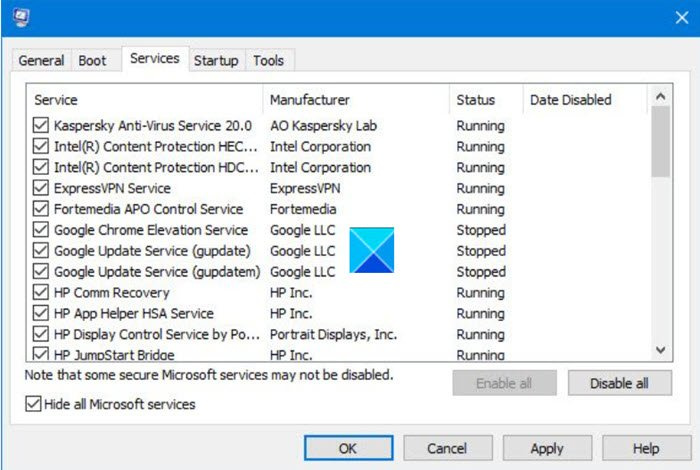
Manchmal kann eine Anwendung eines Drittanbieters Ihren Launcher stören und ihn am Zugriff auf die Bibliothek hindern. In einem solchen Fall müssen wir einen sauberen Neustart durchführen und die Prozesse manuell deaktivieren, um den Schuldigen herauszufinden. Sobald Sie wissen, wer die Probleme verursacht, müssen Sie sie nur noch entfernen und Ihr Problem wird gelöst.
5] Führen Sie das Installationsmedium erneut aus
Wenn Sie Software auf Ihrem System installieren, werden viele zugehörige Dateien mitinstalliert. Wenn diese Dateien nicht vorhanden sind, können Sie diese Anwendung nicht verwenden oder die Anwendung stürzt ab, sobald sie mit der Suche nach dieser fehlenden Datei beginnt. Wir gehen davon aus, dass genau dies in diesem Fall passiert ist. Es gibt einige Dateien, die nicht installiert sind, und dafür müssen wir das Installationsmedium erneut ausführen. Wenn das nicht funktioniert, können Sie Rockstar-Spiele deinstallieren und dann erneut installieren.
Wie aktiviere ich den Adobe Flash Player?
Ich hoffe, Sie können das Problem mit den in diesem Beitrag erwähnten Lösungen beheben.
Lesen: Rockstar Games Launcher: Spiel kann nicht gestartet werden
Wie behebt man den Fehler „Verbindung zum Rockstar Game Library Service nicht möglich“?
Probieren Sie die in diesem Beitrag genannten Lösungen aus, um den betreffenden Fehlercode zu beheben. Sie sollten mit der ersten Lösung beginnen und sich dann nach unten arbeiten, da die Lösungen in einer bestimmten Reihenfolge erwähnt werden. Ich hoffe, Sie können dieses Problem ganz einfach lösen.
Das ist alles!
Lesen Sie auch: Rockstar Games Launcher Fehlercode 7002.1 mit GTA 5 und RDR 2.








![Windows-Fehlerberichterstattung Ereignis-ID 1001 [Fix]](https://prankmike.com/img/errors/44/windows-error-reporting-event-id-1001-fixed-1.jpeg)
![Kodi-Pufferungsproblem auf Windows-PC [behoben]](https://prankmike.com/img/kodi/8C/kodi-buffering-issue-on-windows-pc-fixed-1.png)




![Valorant Discord stürzt mit 404-Fehler ab [behoben]](https://prankmike.com/img/discord/2C/valorant-discord-crashing-with-404-error-fix-1.jpg)
